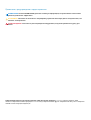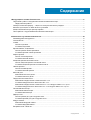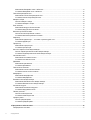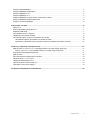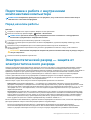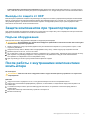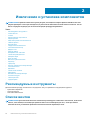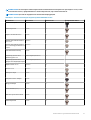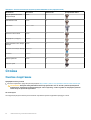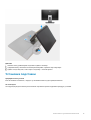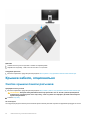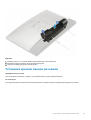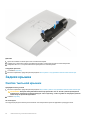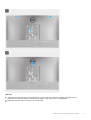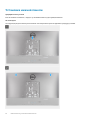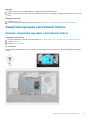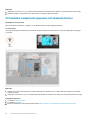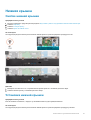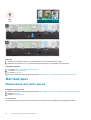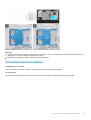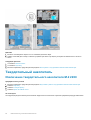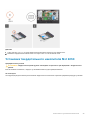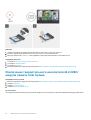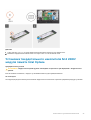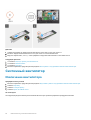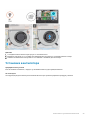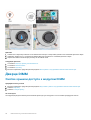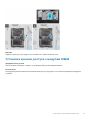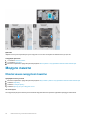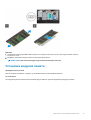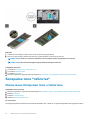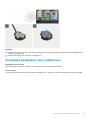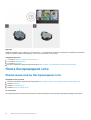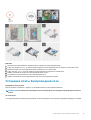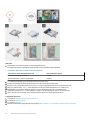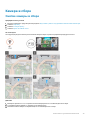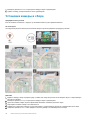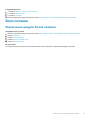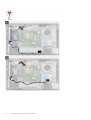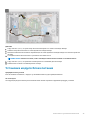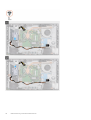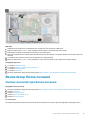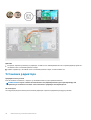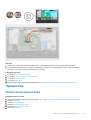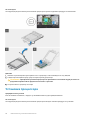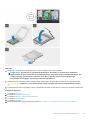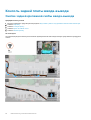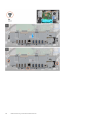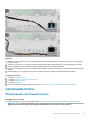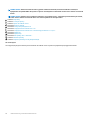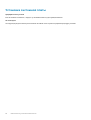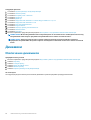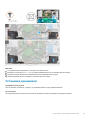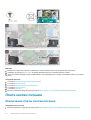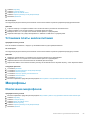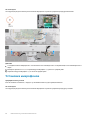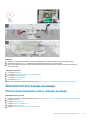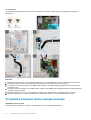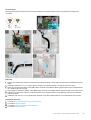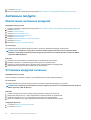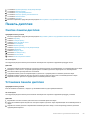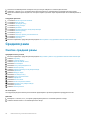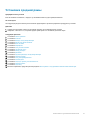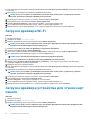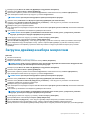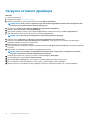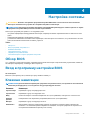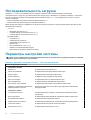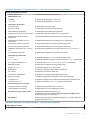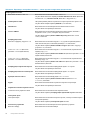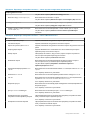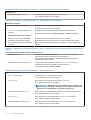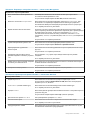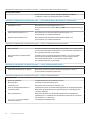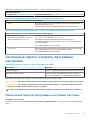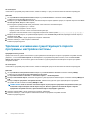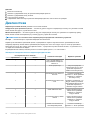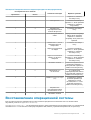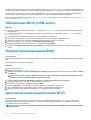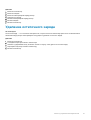OptiPlex 5480 All-in-One
Руководство по обслуживанию
нормативная модель: W26C
нормативный тип: W26C001/W26C002
May 2020
Ред. A00

Примечания, предупреждения и предостережения
ПРИМЕЧАНИЕ: Пометка ПРИМЕЧАНИЕ указывает на важную информацию, которая поможет использовать
данное изделие более эффективно.
ОСТОРОЖНО: Указывает на возможность повреждения устройства или потери данных и подсказывает, как
избежать этой проблемы.
ПРЕДУПРЕЖДЕНИЕ: Указывает на риск повреждения оборудования, получения травм или на угрозу для
жизни.
© Корпорация Dell или ее дочерние компании, 2020. Все права защищены. Dell, EMC и другие товарные знаки
являются товарными знаками корпорации Dell Inc. или ее дочерних компаний. Другие товарные знаки могут быть товарными
знаками соответствующих владельцев.

1 Инструкции по технике безопасности.........................................................................................6
Подготовка к работе с внутренними компонентами компьютера.......................................................................7
Перед началом работы ............................................................................................................................................. 7
Электростатический разряд — защита от электростатического разряда.......................................................7
Комплект для защиты от ЭСР на месте установки ................................................................................................8
Защита компонентов при транспортировке.............................................................................................................. 9
После работы с внутренними компонентами компьютера...................................................................................9
2 Извлечение и установка компонентов...................................................................................... 10
Рекомендуемые инструменты......................................................................................................................................10
Список винтов....................................................................................................................................................................10
Стойка.................................................................................................................................................................................. 12
Снятие подставки....................................................................................................................................................... 12
Установка подставки................................................................................................................................................. 13
Крышка кабеля, опционально.......................................................................................................................................14
Снятие крышки панели разъемов......................................................................................................................... 14
Установка крышки панели разъемов................................................................................................................... 15
Задняя крышка.................................................................................................................................................................. 16
Снятие тыльной крышки...........................................................................................................................................16
Установка нижней панели........................................................................................................................................18
Защитная крышка системной платы.......................................................................................................................... 19
Снятие защитной крышки системной платы......................................................................................................19
Установка защитной крышки системной платы............................................................................................... 20
Нижняя крышка................................................................................................................................................................. 21
Снятие нижней крышки.............................................................................................................................................21
Установка нижней крышки....................................................................................................................................... 21
Жесткий диск.....................................................................................................................................................................22
Извлечение жесткого диска....................................................................................................................................22
Установка жесткого диска....................................................................................................................................... 23
Твердотельный накопитель......................................................................................................................................... 24
Извлечение твердотельного накопителя М.2 2230......................................................................................... 24
Установка твердотельного накопителя М.2 2230............................................................................................ 25
Извлечение твердотельного накопителя M.2 2280/модуля памяти Intel Optane...................................26
Установка твердотельного накопителя M.2 2280/модуля памяти Intel Optane...................................... 27
Системный вентилятор..................................................................................................................................................28
Извлечение вентилятора........................................................................................................................................ 28
Установка вентилятора............................................................................................................................................29
Дверца DIMM.....................................................................................................................................................................30
Снятие крышки доступа к модулям DIMM..........................................................................................................30
Установка крышки доступа к модулям DIMM.....................................................................................................31
Модули памяти................................................................................................................................................................. 32
Извлечение модулей памяти................................................................................................................................. 32
Установка модулей памяти.....................................................................................................................................33
Батарейка типа "таблетка"........................................................................................................................................... 34
Содержание
Содержание 3

Извлечение батарейки типа «таблетка»........................................................................................................... 34
Установка батарейки типа «таблетка»...............................................................................................................35
Плата беспроводной сети.............................................................................................................................................36
Извлечение платы беспроводной сети...............................................................................................................36
Установка платы беспроводной сети.................................................................................................................. 37
Камера в сборе.................................................................................................................................................................39
Снятие камеры в сборе............................................................................................................................................39
Установка камеры в сборе......................................................................................................................................40
Блок питания......................................................................................................................................................................41
Извлечение модуля блока питания...................................................................................................................... 41
Установка модуля блока питания.........................................................................................................................43
Вентилятор блока питания........................................................................................................................................... 45
Снятие вентилятора блока питания.................................................................................................................... 45
Установка вентилятора блока питания...............................................................................................................46
Радиатор.............................................................................................................................................................................47
Извлечение радиатора — системы с архитектурой UMA.............................................................................47
Установка радиатора................................................................................................................................................48
Процессор.......................................................................................................................................................................... 49
Извлечение процессора.......................................................................................................................................... 49
Установка процессора............................................................................................................................................. 50
Консоль задней платы ввода-вывода.......................................................................................................................52
Снятие задней крепежной скобы ввода-вывода............................................................................................. 52
Установка задней крепежной скобы ввода-вывода....................................................................................... 53
Системная плата............................................................................................................................................................. 55
Извлечение системной платы............................................................................................................................... 55
Установка системной платы...................................................................................................................................58
Динамики............................................................................................................................................................................60
Извлечение динамиков............................................................................................................................................60
Установка динамиков................................................................................................................................................ 61
Плата кнопки питания.................................................................................................................................................... 62
Извлечение платы кнопки питания...................................................................................................................... 62
Установка платы кнопки питания..........................................................................................................................63
Микрофоны........................................................................................................................................................................63
Извлечение микрофонов.........................................................................................................................................63
Установка микрофонов............................................................................................................................................ 64
Боковая плата ввода-вывода...................................................................................................................................... 65
Извлечение боковой платы ввода-вывода....................................................................................................... 65
Установка боковой платы ввода-вывода...........................................................................................................66
Антенные модули............................................................................................................................................................ 68
Извлечение антенных модулей............................................................................................................................ 68
Установка модулей антенны..................................................................................................................................68
Панель дисплея............................................................................................................................................................... 69
Снятие панели дисплея...........................................................................................................................................69
Установка панели дисплея..................................................................................................................................... 69
Средняя рама................................................................................................................................................................... 70
Снятие средней рамы...............................................................................................................................................70
Установка средней рамы..........................................................................................................................................71
3 Программное обеспечение....................................................................................................... 72
Операционная система..................................................................................................................................................72
4 Содержание

Загрузка аудиодрайвера............................................................................................................................................... 72
Загрузка драйвера видеокарты...................................................................................................................................73
Загрузка драйвера USB.................................................................................................................................................. 73
Загрузка драйвера Wi-Fi.................................................................................................................................................74
Загрузка драйвера устройства для чтения карт памяти..................................................................................... 74
Загрузка драйвера набора микросхем......................................................................................................................75
Загрузка сетевого драйвера.........................................................................................................................................76
4 Настройка системы.................................................................................................................. 77
Обзор BIOS......................................................................................................................................................................... 77
Вход в программу настройки BIOS..............................................................................................................................77
Клавиши навигации......................................................................................................................................................... 77
Последовательность загрузки..................................................................................................................................... 78
Параметры настройки системы...................................................................................................................................78
Системный пароль и пароль программы настройки............................................................................................ 85
Назначение пароля программы настройки системы......................................................................................85
Удаление и изменение существующего пароля программы настройки системы................................ 86
5 Поиск и устранение неисправностей........................................................................................87
Диагностика Dell SupportAssist с проверкой работы системы перед загрузкой.............................................87
Запуск SupportAssist для проверки работы системы перед загрузкой...................................................... 87
Встроенная самопроверка дисплея...........................................................................................................................87
Диагностика....................................................................................................................................................................... 88
Восстановление операционной системы.................................................................................................................89
Обновление BIOS (USB-ключ)..................................................................................................................................... 90
Перепрограммирование BIOS......................................................................................................................................90
Цикл включение/выключение Wi-Fi...........................................................................................................................90
Удаление остаточного заряда......................................................................................................................................91
6 Справка и обращение в компанию Dell..................................................................................... 92
Содержание 5

Инструкции по технике безопасности
Следуйте этим инструкциям по безопасности во избежание повреждения компьютера и для собственной безопасности.
Если не указано иное, каждая процедура, включенная в этот документ, исходит из того, что вы ознакомились со
сведениями о безопасности, прилагаемой к вашему компьютеру.
ПРИМЕЧАНИЕ: Перед началом работы с внутренними компонентами компьютера прочитайте инструкции по
технике безопасности, прилагаемые к компьютеру. Дополнительные сведения по вопросам безопасности см.
на веб-странице, посвященной соответствию нормативам: www.dell.com/regulatory_compliance.
ПРИМЕЧАНИЕ: Перед открыванием корпуса компьютера или снятием панелей отключите все источники
питания. После завершения работ с внутренними компонентами компьютера установите на место все крышки,
панели и винты перед подключением к электрической розетке.
ОСТОРОЖНО: Чтобы не повредить компьютер, работы следует выполнять на чистой ровной поверхности.
ОСТОРОЖНО: Соблюдайте осторожность при обращении с компонентами и платами. Не следует
дотрагиваться до компонентов и контактов платы. Держите плату за края или за металлическую монтажную
скобу. Такие компоненты, как процессор, следует держать за края, а не за контакты.
ОСТОРОЖНО: Пользователь может выполнять только те действия по устранению неисправностей и ремонту,
которые разрешены или контролируются специалистами службы технической поддержки Dell. На ущерб,
вызванный неавторизованным обслуживанием, гарантия не распространяется. См. инструкции по технике
безопасности, прилагаемые к устройству или доступные по адресу www.dell.com/regulatory_compliance.
ОСТОРОЖНО: Прежде чем прикасаться к любым внутренним компонентам компьютера, снимите с себя
статическое электричество с помощью заземляющего браслета. Также вы можете периодически
притрагиваться к неокрашенной металлической поверхности, например к металлическому предмету на задней
панели компьютера. Во время работы периодически прикасайтесь к неокрашенной металлической
поверхности, чтобы снять статическое электричество, которое может повредить внутренние компоненты.
ОСТОРОЖНО: При отключении кабеля тяните его за разъем или за язычок, но не за сам кабель. На разъемах
некоторых кабелей имеются защелки или винты-барашки, которые нужно разъединить перед отключением
кабеля. При отключении кабелей их следует держать ровно, чтобы не погнуть контакты разъемов. При
подключении кабелей следите за правильной ориентацией и выравниванием разъемов и портов.
ОСТОРОЖНО: Нажмите и извлеките все карты памяти из устройства чтения карт памяти.
ПРИМЕЧАНИЕ: Цвет компьютера и некоторых компонентов может отличаться от цвета, указанного в этом
документе.
Темы:
• Подготовка к работе с внутренними компонентами компьютера
• Электростатический разряд — защита от электростатического разряда
• Комплект для защиты от ЭСР на месте установки
• Защита компонентов при транспортировке
• После работы с внутренними компонентами компьютера
1
6 Инструкции по технике безопасности

Подготовка к работе с внутренними
компонентами компьютера
ПРИМЕЧАНИЕ: Изображения, приведенные в этом документе, могут отличаться от вашего компьютера в
зависимости от заказанной конфигурации.
Перед началом работы
Действия
1. Сохраните и закройте все открытые файлы, выйдите из всех приложений.
2. Выключите компьютер. Щелкните Пуск >
Питание > Выключение.
ПРИМЕЧАНИЕ: При использовании другой операционной системы ознакомьтесь с инструкциями по
выключению в документации к операционной системе.
3. Отсоедините компьютер и все внешние устройства от электросети.
4. Отключите от компьютера все подключенные сетевые и периферийные устройства, например клавиатуру, мышь,
монитор и т. д.
5. Извлеките все мультимедийные карты и оптические диски из компьютера, если такие имеются.
6. После отключения компьютера нажмите кнопку питания и удерживайте ее нажатой 5 секунд, чтобы заземлить
системную плату.
ОСТОРОЖНО: Во избежание повреждения поверхности дисплея положите компьютер на ровную, мягкую и
чистую поверхность.
7. Положите компьютер лицевой стороной вниз.
Электростатический разряд — защита от
электростатического разряда
Электростатические разряды представляют серьезную опасность при работе с электронными компонентами, особенно
платами расширения, процессорами, модулями памяти DIMM и системными платами. Даже небольшие заряды могут
повредить электрические цепи, причем неочевидным образом. Например, проблемы могут начать возникать лишь время от
времени или сократится срок службы изделия. По мере того как для отрасли все более важными становятся низкое
энергопотребление и высокая плотность размещения, растет и важность защиты от электростатических разрядов.
С связи с увеличением плотности полупроводников на новейших продуктах Dell последние подвержены
электростатическому повреждению сильнее, чем более старые модели. По этой причине некоторые методы обращения с
компонентами, рекомендованные ранее, стали неприемлемыми.
Обычно говорят о двух типах электростатических повреждений: критических и постепенных.
• Критические. Критические повреждения — это примерно 20% повреждений, связанных с электростатическими
разрядами. Они приводят к немедленной и полной потере функциональности устройства. Пример критического отказа:
при получении удара статическим электричеством модуль памяти DIMM немедленно вызывает сбой No POST/No Video
(Не пройден тест POST/Нет видеосигнала), после чего подается кодовый звуковой сигнал об отсутствующей или
неработающей памяти.
• Постепенные. Постепенные сбои составляют приблизительно 80% сбоев из-за электростатических разрядов. Такие
повреждения возникают часто, и в большинстве случаев они первоначально оказываются незамеченными. Например,
модуль памяти DIMM может получить разряд, из-за которого лишь немного повреждается канал, а никаких внешних
симптомов не проявляется. Могут пройти недели или даже месяцы, прежде чем канал расплавится. В этот период
может ухудшиться целостность памяти, периодически могут возникать ошибки и т. п.
Более сложными в плане выявления и устранения являются повреждения постепенного типа ("латентные повреждения").
Для предотвращения электростатических разрядов примите следующие меры.
• Используйте проводной защитный браслет с необходимым заземлением. Использование беспроводных
антистатических браслетов больше не допускается. Они не обеспечивают надлежащей защиты. Для адекватной
защиты от разрядов также недостаточно просто коснуться корпуса перед работой с уязвимыми компонентами.
Инструкции по технике безопасности 7
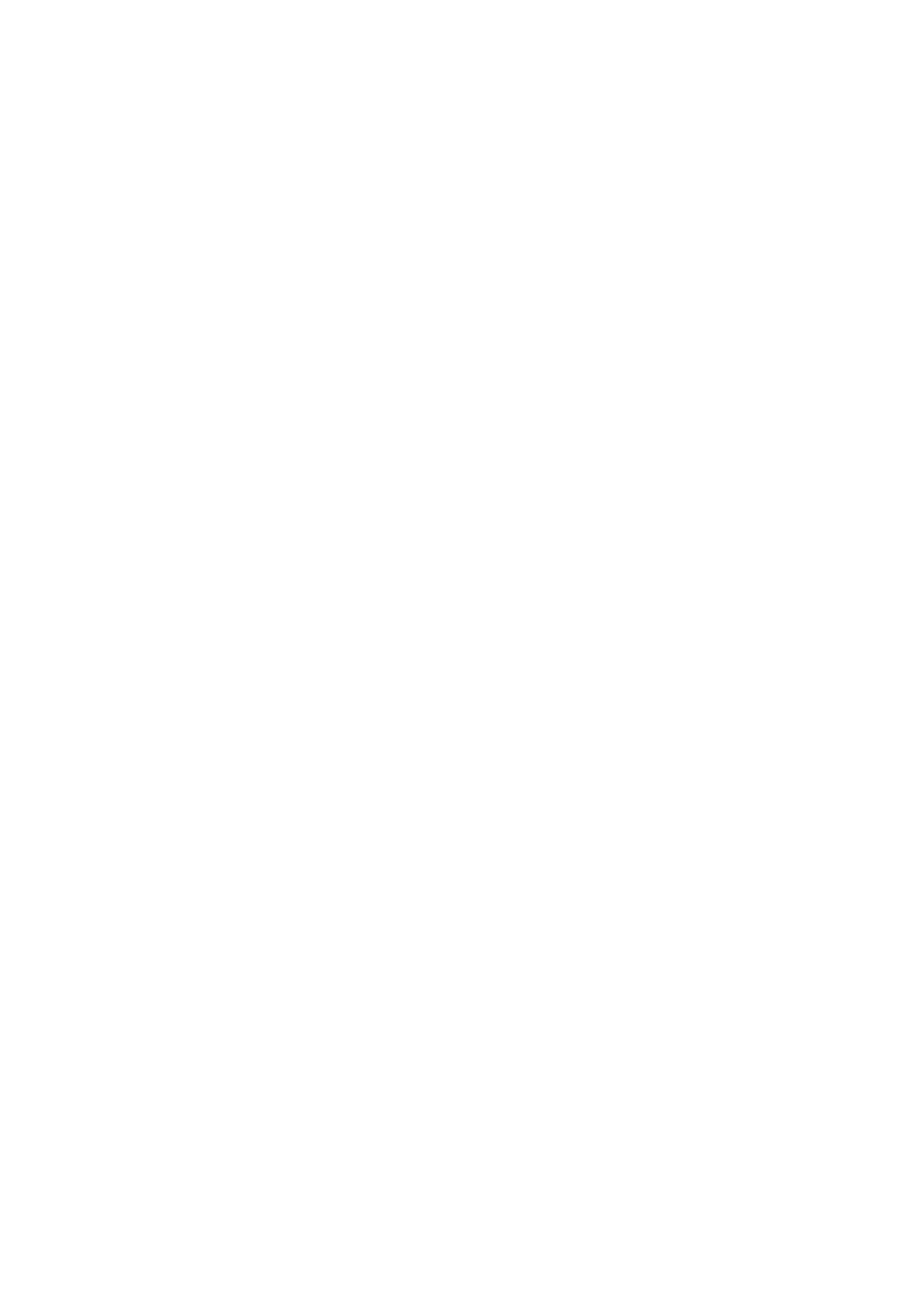
• Работайте с уязвимыми компонентами в статически безопасной области. По возможности используйте антистатическое
покрытие на полу и на рабочем столе.
• Извлекать уязвимые к статическому электричеству компоненты из антистатической упаковки следует только
непосредственно перед их установкой. Перед открытием антистатической упаковки обязательно снимите статический
заряд со своего тела.
• Обязательно помещайте компоненты в антистатические контейнеры при транспортировке.
Комплект для защиты от ЭСР на месте
установки
Комплект для самостоятельного обслуживания на месте установки используется наиболее часто. Каждый такой комплект
состоит из трех основных компонентов: антистатического коврика, браслета и заземляющего провода.
Компоненты комплекта для защиты от ЭСР на месте
установки
Ниже перечислены компоненты комплекта для защиты от ЭСР на месте установки.
• Антистатический коврик рассеивает энергию ЭСР, на него можно класть детали оборудования во время технического
обслуживания. При использовании антистатического коврика браслет должен плотно прилегать к коже, а заземляющий
провод подсоединен к коврику и любой неокрашенной металлической поверхности системы, с которой ведется работа.
При правильном развертывании комплекта запасные части можно извлечь из антистатического пакета и положить
прямо на коврик. Во избежание повреждений компоненты, чувствительные к ЭСР, следует держать в руках либо
размещать на антистатическом коврике, в системе или внутри антистатического пакета.
• Антистатический браслет и заземляющий провод могут напрямую соединять ваше запястье и неокрашенную
металлическую поверхность оборудования, если антистатический коврик не требуется, либо их можно подсоединить к
антистатическому коврику для защиты временно размещенного на нем оборудования. Физическое соединение между
вашей кожей, антистатическим ковриком и оборудованием с помощью браслета и заземляющего провода называется
заземлением. Используйте только те комплекты для обслуживания на месте установки, которые включают браслет,
коврик и заземляющий провод. Никогда не используйте беспроводные браслеты. Помните, что провода внутри
браслета подвержены нормальному износу, поэтому их нужно регулярно проверять с помощью специального тестера
во избежание случайных повреждений оборудования из-за ЭСР. Рекомендуется проверять браслет и заземляющий
провод как минимум раз в неделю.
• Тестер антистатического браслета. Провода внутри антистатического браслета со временем изнашиваются. При
использовании комплекта для самостоятельного обслуживания рекомендуется регулярно проверять браслет перед
каждым обращением в службу технической поддержки, а также как минимум раз в неделю. Лучше всего для такой
проверки использовать специальный тестер. Если у вас нет собственного тестера, выясните в региональном
подразделении, можно ли приобрести его. Для выполнения теста наденьте браслет на руку, подключите его
заземляющий провод к тестеру и нажмите кнопку для проверки. Если тест пройден успешно, загорится зеленый
индикатор, в противном случае загорится красный индикатор и прозвучит сигнал тревоги.
• Изолирующие элементы. Важно держать устройства, чувствительные к ЭСР (такие как пластмассовые оболочки
радиатора), вдали от внутренних компонентов, которые являются изоляторами и часто несут на себе высокий заряд.
• Рабочая среда. Прежде чем использовать комплект для защиты от ЭСР на месте установки, оцените условия рабочей
среды клиента. Например, развертывание в серверной среде отличается от развертывания в среде настольных или
портативных устройств. Серверы обычно устанавливаются в стойке центра обработки данных, а настольные
компьютеры и портативные устройства размещаются на столах или в офисных секциях. Всегда выбирайте достаточно
просторную, открытую зону, где достаточно места и для развертывания комплекта для защиты от ЭСР, и для
размещения ремонтируемой системы. В рабочей зоне также должны отсутствовать изоляторы, которые могут привести
к возникновению ЭСР. Изолирующие материалы, такие как пенопласт и другие пластмассы, всегда следует
переместить на расстояние не менее 30 см (12 дюймов) от чувствительных компонентов, прежде чем выполнять какие-
либо работы с оборудованием.
• Антистатическая упаковка. Все чувствительные к ЭСР устройства должны поставляться и приниматься в
защищенной от статического заряда упаковке. Рекомендуются металлические чехлы с защитой от статического
электричества. Тем не менее всегда возвращайте поврежденную деталь в том же антистатическом пакете и упаковке, в
которых поступила новая деталь. Необходимо закрыть сверху и заклеить лентой антистатический пакет и использовать
тот же упаковочный пенопласт в оригинальной упаковке, в которой поступила новая деталь. Устройства,
чувствительные к ЭСР, следует извлекать из упаковки только на антистатической поверхности. Никогда не размещайте
детали оборудования на наружной поверхности антистатического пакета, так как только его внутренняя часть
защищена от ЭСР. Всегда следует держать детали в руках либо размещать их на антистатическом коврике, в системе
или внутри антистатического пакета.
8 Инструкции по технике безопасности

• Транспортировка чувствительных компонентов. Для безопасной транспортировки компоненты, чувствительные к
ЭСР, такие как запчасти на замену или детали, возвращаемые в Dell, следует всегда класть в антистатические пакеты.
Выводы по защите от ЭСР
Всем выездным сервисным специалистам рекомендуется всегда использовать традиционный проводной заземляющий
браслет и защитный антистатический коврик во время обслуживания продуктов Dell. Кроме того, очень важно в процессе
обслуживания держать чувствительные компоненты вдали от изолирующих деталей, а для транспортировки таких
компонентов использовать антистатические пакеты.
Защита компонентов при транспортировке
При транспортировке для замены или возврата в Dell компонентов, которые могут быть повреждены электростатическим
разрядом, очень важно помещать их в антистатические пакеты.
Подъем оборудования
При подъеме тяжелого оборудования соблюдайте следующие рекомендации.
ОСТОРОЖНО: Не поднимайте груз весом более 50 фунтов. Привлекайте нескольких человек или используйте
механическое подъемное устройство.
1. Имейте стабильную опору под ногами. Держите ноги расставленными и направьте ступни в разные стороны, чтобы
сохранять равновесие.
2. Напрягите мышцы живота. Мышцы живота поддерживают вашу спину, снижая нагрузку при поднятии тяжестей.
3. Делайте подъем за счет ног, а не за счет спины.
4. Не отставляйте от себя груз, держите его близко. Чем ближе груз к позвоночнику, тем меньше будет нагрузка на спину.
5. При подъеме и опускании груза держите спину вертикально. Не добавляйте к нагрузке свой собственный вес.
Постарайтесь не поворачиваться и не поворачивать спину.
6. При опускании груза используйте указания выше в обратном порядке.
После работы с внутренними компонентами
компьютера
Об этой задаче
ОСТОРОЖНО: Забытые или плохо закрученные винты внутри компьютера могут привести к его серьезным
повреждениям.
Действия
1. Закрутите все винты и убедитесь в том, что внутри компьютера не остались затерявшиеся винты.
2. Подключите все внешние и периферийные устройства, а также кабели, отсоединенные перед началом работы на
компьютере.
3. Установите все карты памяти, диски и любые другие компоненты, которые были отключены перед работой с
компьютером.
4. Подключите компьютер и все внешние устройства к электросети.
5. Включите компьютер.
Инструкции по технике безопасности 9

Извлечение и установка компонентов
ПРИМЕЧАНИЕ: В данной главе используются рисунки, относящиеся к модели OptiPlex 7480 All-in-One. Эти
рисунки приведены только для наглядности, и реальная система может незначительно отличаться. Тем не
менее эти рисунки подходят для точной иллюстрации процедур обслуживания.
Темы:
• Рекомендуемые инструменты
• Список винтов
• Стойка
• Крышка кабеля, опционально
• Задняя крышка
• Защитная крышка системной платы
• Нижняя крышка
• Жесткий диск
• Твердотельный накопитель
• Системный вентилятор
• Дверца DIMM
• Модули памяти
• Батарейка типа "таблетка"
• Плата беспроводной сети
• Камера в сборе
• Блок питания
• Вентилятор блока питания
• Радиатор
• Процессор
• Консоль задней платы ввода-вывода
• Системная плата
• Динамики
• Плата кнопки питания
• Микрофоны
• Боковая плата ввода-вывода
• Антенные модули
• Панель дисплея
• Средняя рама
Рекомендуемые инструменты
Для выполнения процедур, описанных в этом документе, могут потребоваться следующие инструменты:
• Крестовая отвертка № 1
• Плоская отвертка
• Пластмассовая палочка
Список винтов
ПРИМЕЧАНИЕ: При извлечении винтов из компонента рекомендуется записывать типы винтов, количество
винтов, затем помещать их в ящик для хранения винтов. Это необходимо для того, чтобы при замене
компонента было установлено правильное количество винтов надлежащего типа.
2
10 Извлечение и установка компонентов

ПРИМЕЧАНИЕ: На некоторых компьютерах имеются намагниченные поверхности. Проследите за тем, чтобы
не оставались винты, прикрепившиеся к таким поверхностям, при замене компонента.
ПРИМЕЧАНИЕ: Цвет винта определяется заказанной конфигурацией.
Таблица 1. Список винтов для модели OptiPlex 5480 All-In-One
Компонент Тип винта Количество Изображение винта
Кабельный короб M3x9 1
Нижняя крышка M3x5 4
Экран системной платы M3x5 5
Твердотельный накопитель
M.2 2230
M2x2.5 1
Твердотельный накопитель
M.2 2280/модуль памяти Intel
Optane
M2x2.5 1
Системный вентилятор M3x5 3
Радиатор для систем с
архитектурой UMA
Невыпадающие винты 5
Радиатор для систем с
дискретным видеоадаптером
Невыпадающие винты 9
Экран платы WLAN M2x2.5 2
Плата WLAN M2x2.5 1
Камера в сборе M3x5 2
Лицевая панель камеры M3x5 3
Модуль камеры M3x5 2
Блок питания (PSU) M3x5 1
Вентилятор блока питания M3x5 2
Нижняя крышка M3x5 4
Извлечение и установка компонентов 11

Таблица 1. Список винтов для модели OptiPlex 5480 All-In-One(продолжение)
Компонент Тип винта Количество Изображение винта
Задняя крепежная скоба
ввода-вывода
M3x5 4
Системная плата M3x5 9
Динамики M3 4+7.1xZN 4
Плата кнопки питания M3x5 1
Микрофоны (2 модуля) M2x2.5 2
Экран боковой платы ввода-
вывода
M3x5 2
Боковая плата ввода-вывода M2,5x3,5 2
Антенны M2x2.5 2
Панель дисплея M3x5 11
Средняя рама M3x5 17
Стойка
Снятие подставки
Предварительные условия
1. Выполните действия, предусмотренные разделом Подготовка к работе с внутренними компонентами компьютера.
ОСТОРОЖНО: Во время обслуживания компьютера разместите его на чистой и ровной приподнятой
поверхности. Специалисты Dell рекомендуют снять подставку, чтобы случайно не повредить дисплей
компьютера во время обслуживания.
Об этой задаче
На следующем рисунке показано расположение подставки и проиллюстрирована процедура снятия.
12 Извлечение и установка компонентов

Действия
1. Нажмите кнопку разблокировки подставки и сдвиньте ее вверх.
2. Удерживая кнопку нажатой в положении разблокировки, поднимите подставку вверх.
3. Сдвиньте подставку вниз, чтобы поднять подставку с тыльной крышки.
Установка подставки
Предварительные условия
Если вы заменяете компонент, перед его установкой извлеките существующий компонент.
Об этой задаче
На следующем рисунке показано расположение подставки и проиллюстрирована процедура установки.
Извлечение и установка компонентов 13

Действия
1. Совместите выступы на подставке с пазами на задней крышке.
2. Надавите на подставку, чтобы она стала на место со щелчком.
Следующие действия
1. Выполните действия, предусмотренные разделом После работы с внутренними компонентами компьютера.
Крышка кабеля, опционально
Снятие крышки панели разъемов
Предварительные условия
1. Выполните действия, предусмотренные разделом Подготовка к работе с внутренними компонентами компьютера.
ОСТОРОЖНО: Во время обслуживания компьютера разместите его на чистой и ровной приподнятой
поверхности. Рекомендуется снять подставку, чтобы случайно не повредить дисплей компьютера во
время обслуживания.
2. Снимите подставку.
Об этой задаче
На следующем рисунке показано расположение крышки панели разъемов и проиллюстрирована процедура ее снятия.
14 Извлечение и установка компонентов

Действия
1. Выверните винт M3x9, которым кабельный короб крепится к нижней крышке.
2. Извлеките кабель питания из пазов на кабельном коробе.
3. Поднимите кабельный короб с нижней крышки.
Установка крышки панели разъемов
Предварительные условия
Если вы заменяете компонент, перед его установкой извлеките существующий компонент.
Об этой задаче
На следующем рисунке показано расположение кабельного короба и проиллюстрирована процедура ее установки.
Извлечение и установка компонентов 15

Действия
1. Проложите кабель питания через пазы на кабельном коробе.
2. Совместите отверстие для винта на кабельном коробе с отверстием для винта на нижней крышке.
3. Заверните винт M3x9, которым кабельный короб крепится к нижней крышке.
Следующие действия
1. Установите подставку.
2. Выполните действия, предусмотренные разделом После работы с внутренними компонентами компьютера.
Задняя крышка
Снятие тыльной крышки
Предварительные условия
1. Выполните действия, предусмотренные разделом Подготовка к работе с внутренними компонентами компьютера.
ОСТОРОЖНО: Во время обслуживания компьютера разместите его на чистой и ровной приподнятой
поверхности. Специалисты Dell рекомендуют снять подставку, чтобы случайно не повредить дисплей
компьютера во время обслуживания.
2. Снимите подставку.
Об этой задаче
На следующем рисунке показано расположение тыльной крышки и проиллюстрирована процедура снятия.
16 Извлечение и установка компонентов

Действия
1. Нажмите на выступ фиксатора на нижней панели, чтобы он вышел из защелки на экране системной платы, и,
удерживая его нажатым, сдвиньте нижнюю панель вверх, чтобы отделить ее от средней рамы.
2. Поднимите нижнюю панель и снимите ее с компьютера.
Извлечение и установка компонентов 17

Установка нижней панели
Предварительные условия
Если вы заменяете компонент, перед его установкой извлеките существующий компонент.
Об этой задаче
На следующем рисунке показано расположение тыльной крышки и проиллюстрирована процедура установки.
18 Извлечение и установка компонентов

Действия
1. Совместите выступы на нижней панели со стойками на центральном каркасе.
2. Сдвиньте нижнюю панель вниз, чтобы выступ фиксатора зашел под защелку на экране системной платы и встал на
место.
Следующие действия
1. Установите подставку
2. Выполните действия, предусмотренные разделом После работы с внутренними компонентами компьютера.
Защитная крышка системной платы
Снятие защитной крышки системной платы
Предварительные условия
1. Выполните действия, предусмотренные разделом Подготовка к работе с внутренними компонентами компьютера.
2. Снимите подставку.
3. Снимите тыльную крышку.
Об этой задаче
На следующем рисунке показано расположение защитной крышки системной платы и проиллюстрирована процедура
снятия.
Извлечение и установка компонентов 19

Действия
1. Заверните пять винтов M3x5, которыми защитная крышка системной платы крепится к основанию дисплея в сборе.
2. Поднимите экран системной платы и снимите его с основания дисплея в сборе.
Установка защитной крышки системной платы
Предварительные условия
Если вы заменяете компонент, перед его установкой извлеките существующий компонент.
Об этой задаче
На следующем рисунке показано расположение защитной крышки системной платы и проиллюстрирована процедура
установки.
Действия
1. Совместите отверстия для винтов на защитной крышке системной платы с отверстиями для винтов на основании
дисплея в сборе.
2. Заверните пять винтов (M3x5), которыми защитная крышка системной платы крепится к основанию дисплея в сборе.
Следующие действия
1. Установите нижнюю панель
2. Установите подставку.
3. Выполните действия, предусмотренные разделом После работы с внутренними компонентами компьютера.
20 Извлечение и установка компонентов
Страница загружается ...
Страница загружается ...
Страница загружается ...
Страница загружается ...
Страница загружается ...
Страница загружается ...
Страница загружается ...
Страница загружается ...
Страница загружается ...
Страница загружается ...
Страница загружается ...
Страница загружается ...
Страница загружается ...
Страница загружается ...
Страница загружается ...
Страница загружается ...
Страница загружается ...
Страница загружается ...
Страница загружается ...
Страница загружается ...
Страница загружается ...
Страница загружается ...
Страница загружается ...
Страница загружается ...
Страница загружается ...
Страница загружается ...
Страница загружается ...
Страница загружается ...
Страница загружается ...
Страница загружается ...
Страница загружается ...
Страница загружается ...
Страница загружается ...
Страница загружается ...
Страница загружается ...
Страница загружается ...
Страница загружается ...
Страница загружается ...
Страница загружается ...
Страница загружается ...
Страница загружается ...
Страница загружается ...
Страница загружается ...
Страница загружается ...
Страница загружается ...
Страница загружается ...
Страница загружается ...
Страница загружается ...
Страница загружается ...
Страница загружается ...
Страница загружается ...
Страница загружается ...
Страница загружается ...
Страница загружается ...
Страница загружается ...
Страница загружается ...
Страница загружается ...
Страница загружается ...
Страница загружается ...
Страница загружается ...
Страница загружается ...
Страница загружается ...
Страница загружается ...
Страница загружается ...
Страница загружается ...
Страница загружается ...
Страница загружается ...
Страница загружается ...
Страница загружается ...
Страница загружается ...
Страница загружается ...
Страница загружается ...
-
 1
1
-
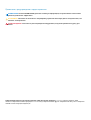 2
2
-
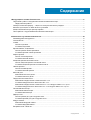 3
3
-
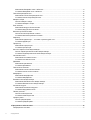 4
4
-
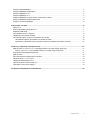 5
5
-
 6
6
-
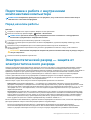 7
7
-
 8
8
-
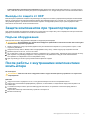 9
9
-
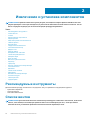 10
10
-
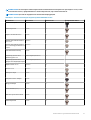 11
11
-
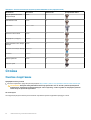 12
12
-
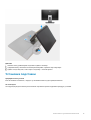 13
13
-
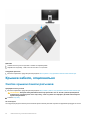 14
14
-
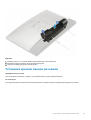 15
15
-
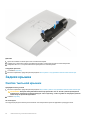 16
16
-
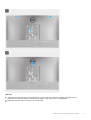 17
17
-
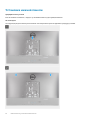 18
18
-
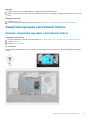 19
19
-
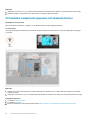 20
20
-
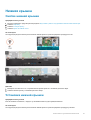 21
21
-
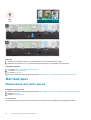 22
22
-
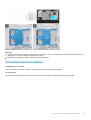 23
23
-
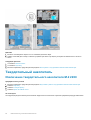 24
24
-
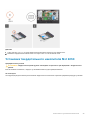 25
25
-
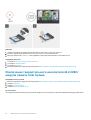 26
26
-
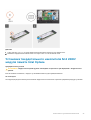 27
27
-
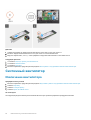 28
28
-
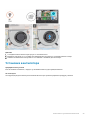 29
29
-
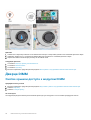 30
30
-
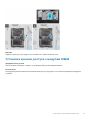 31
31
-
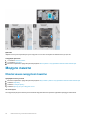 32
32
-
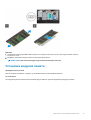 33
33
-
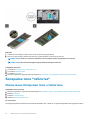 34
34
-
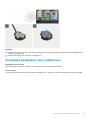 35
35
-
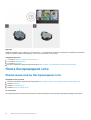 36
36
-
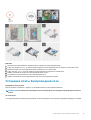 37
37
-
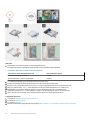 38
38
-
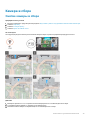 39
39
-
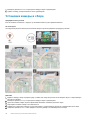 40
40
-
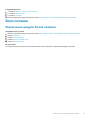 41
41
-
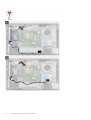 42
42
-
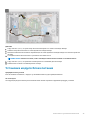 43
43
-
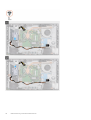 44
44
-
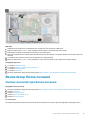 45
45
-
 46
46
-
 47
47
-
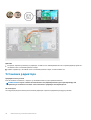 48
48
-
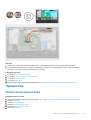 49
49
-
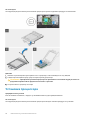 50
50
-
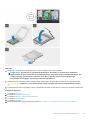 51
51
-
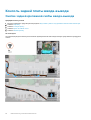 52
52
-
 53
53
-
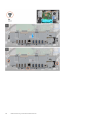 54
54
-
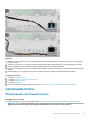 55
55
-
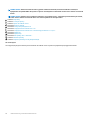 56
56
-
 57
57
-
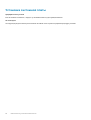 58
58
-
 59
59
-
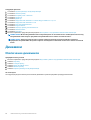 60
60
-
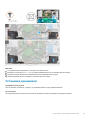 61
61
-
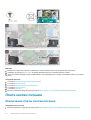 62
62
-
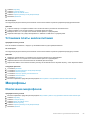 63
63
-
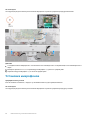 64
64
-
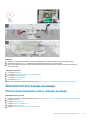 65
65
-
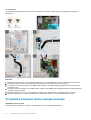 66
66
-
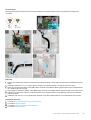 67
67
-
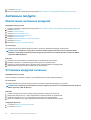 68
68
-
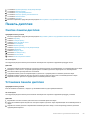 69
69
-
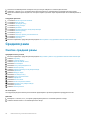 70
70
-
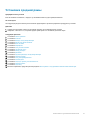 71
71
-
 72
72
-
 73
73
-
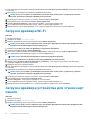 74
74
-
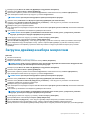 75
75
-
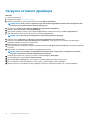 76
76
-
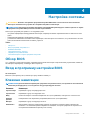 77
77
-
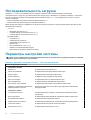 78
78
-
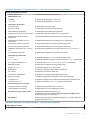 79
79
-
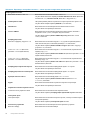 80
80
-
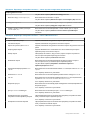 81
81
-
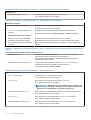 82
82
-
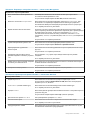 83
83
-
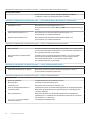 84
84
-
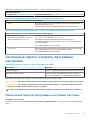 85
85
-
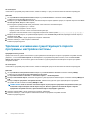 86
86
-
 87
87
-
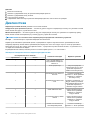 88
88
-
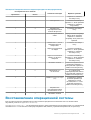 89
89
-
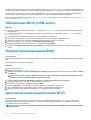 90
90
-
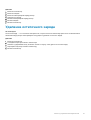 91
91
-
 92
92
Dell OptiPlex 5480 All-In-One Инструкция по применению
- Тип
- Инструкция по применению
- Это руководство также подходит для
Задайте вопрос, и я найду ответ в документе
Поиск информации в документе стал проще с помощью ИИ
Похожие модели бренда
-
Dell OptiPlex 7480 All In One Инструкция по применению
-
Dell OptiPlex 5490 All-In-One Инструкция по применению
-
Dell Inspiron 5490 AIO Руководство пользователя
-
Dell Inspiron 5490 AIO Руководство пользователя
-
Dell OptiPlex 7780 All-In-One Инструкция по применению
-
Dell OptiPlex 7480 All-In-One Инструкция по применению
-
Dell Inspiron 5400 AIO Руководство пользователя
-
Dell Inspiron 7700 AIO Руководство пользователя
-
Dell OptiPlex 7490 All-In-One Инструкция по применению